Как очистить историю в Ubuntu Dash
Что нужно знать
- Перейти к Настройки для Ubuntu Launcher и выберите Безопасность и конфиденциальность > Очистить данные об использовании. Выберите временной интервал для очистки истории.
- Отключить историю: перейдите к Безопасность и конфиденциальность > Файлы и приложения. Переключать Запись использования файла и приложения к Выключенный.
- Примечание: Ubuntu Dash устарела в 2016 году. Современные выпуски, включая текущую версию с долгосрочной поддержкой, не используют Unity.
Тире в Рабочий стол Ubuntu Unity показывает недавно использованные приложения и файлы. Мы покажем вам, как очистить историю и ограничить типы информации, отображаемой в Dash.
Как удалить недавнее использование из Ubuntu Dash
Щелкните значок настроек на Ubuntu Launcher. Выбирать Безопасность и конфиденциальность.
-
Чтобы удалить недавнее использование из Dash, щелкните значок Очистить данные об использовании кнопка на Файлы и приложения таб.

-
В список возможных вариантов входят:
- В последний час
- В прошлый день
- На прошлой неделе
- Между двумя свиданиями
- Со всех времен
Выберите один из вариантов и нажмите OK. Появится сообщение с вопросом, уверены ли вы. Выбирать Ok очистить историю или Отмена оставить все как есть.

Изменить настройки недавней истории
Если вы не хотите видеть недавнюю историю, выполните следующие действия. переместите ползунок рядом с Запись использования файла и приложения вариант для Выключенный позиция.
-
Щелкните значок настроек на Ubuntu Launcher. Выбирать Безопасность и конфиденциальность > Файлы и приложения.

-
Переместите ползунок рядом с Запись использования файла и приложения вариант для Выключенный позиция.

-
При желании снимите флажки с тех категорий, которые не хотите видеть. Вы можете выбрать, показывать или не показывать любую из следующих категорий:
- Журналы чата
- Документы
- Музыка
- Фотографий
- Презентаций
- Таблицы
- Видео
Как исключить определенные приложения из недавней истории
Выполните следующие действия, чтобы исключить определенные приложения из истории.
-
Выбирать + внизу Файлы и приложения таб.

-
Появляются два варианта:
- Добавить папку
- Добавить приложение
Когда вы щелкаете Добавить приложение вариант, отобразится список приложений. Чтобы исключить любой из них из недавней истории, выберите приложение и выберите Ok.

Удалите приложения из списка исключений, щелкнув элемент в списке на Файлы и приложения вкладка и нажав знак минус (-).
Как исключить определенные папки из недавней истории
Выполните следующие действия, чтобы исключить определенные папки из недавней истории.
-
Выбирать + внизу Файлы и приложения вкладка, затем выберите Добавить папку.
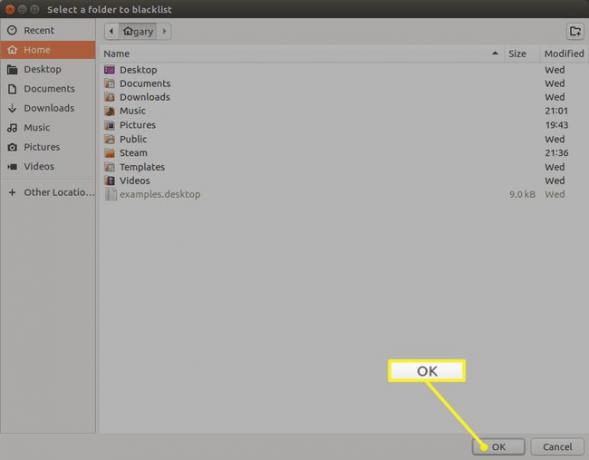
Выберите папку и нажмите Ok кнопку, чтобы скрыть эту папку и ее содержимое от Dash.
Удалите папки из списка исключений, выбрав элемент в списке на Файлы и приложения вкладка и выбрав значок минуса.
Как переключать онлайн-результаты
По умолчанию ваша история онлайн-поиска скрыта от Dash. Чтобы включить онлайн-результаты, выполните следующие действия.
ВыбратьПоиск вкладка внутри Безопасность и конфиденциальность экран.
-
Переместите ползунок в НА положение, чтобы включить онлайн-результаты в тире или переместить его в ВЫКЛЮЧЕННЫЙ чтобы скрыть онлайн-результаты.
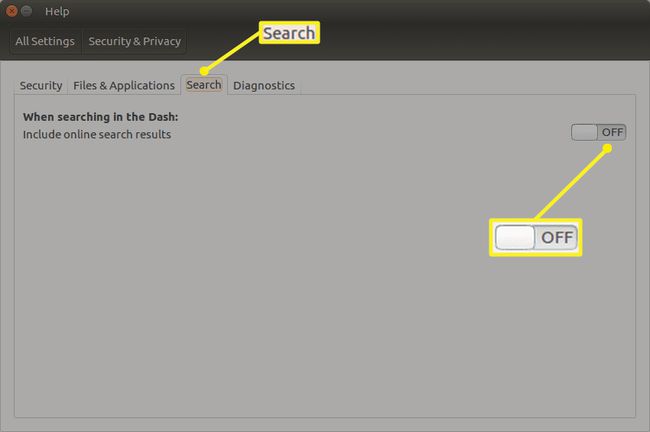
Как запретить Ubuntu отправлять данные в Canonical
По умолчанию Ubuntu отправляет определенные типы информации обратно в Canonical. Вы можете узнать больше об этой практике в Политика конфиденциальности.
В Canonical отправляются два типа информации:
- Отчеты об ошибках
- Данные об использовании
Отчеты об ошибках полезны для Ubuntu разработчиков, чтобы помочь им исправить ошибки. Данные об использовании потенциально используются для разработки того, как настроить использование памяти, работать над новыми функциями и обеспечить лучшую поддержку оборудования.
Выполните следующие действия, чтобы отключить один или оба этих параметра.
Выберите Диагностика вкладка в Безопасность и конфиденциальность.
-
Снимите флажки рядом с информацией, которую вы не хотите отправлять в Canonical.
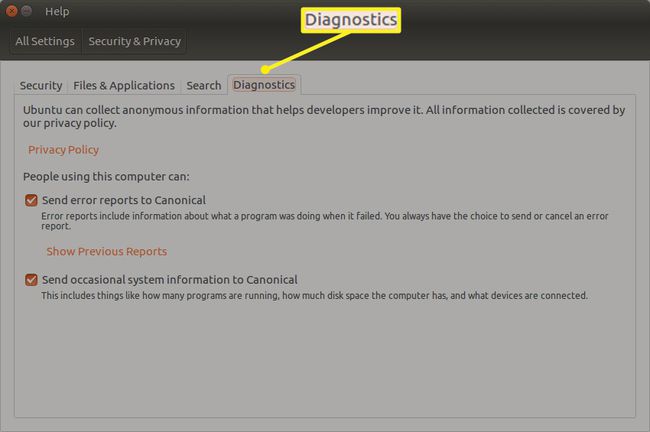
Вы также можете просмотреть отчеты об ошибках, которые вы отправили ранее, нажав кнопку Показать предыдущие отчеты ссылка на Диагностика таб.
